Kā pārvietoties Word 2007 tabulā
Uzziniet, kā efektīvi pārvietoties Word 2007 tabulā, izmantojot īsinājumtaustiņus un peles darbības, lai optimizētu savu darba plūsmu.
Ja programmā Access 2013 vēlaties filtrēt vairākus laukus, jums ir nepieciešams elastīgais līdzeklis Filtrēt pēc formas. Lai gan filtrus var lietot dažādiem laukiem, izmantojot vairākas dažādas metodes, līdzeklis Filtrēt pēc formas ļauj definēt visus tabulas filtrus vienlaikus un pēc tam skatīt rezultātus. Varat arī atlasīt vairākus kritērijus vienam laukam, izmantojot līdzekli Filtrēt pēc formas.
Lai filtrētu pēc formas, lentes cilnes Sākums grupā Kārtot un filtrēt noklikšķiniet uz pogas Papildu un nolaižamajā izvēlnē izvēlieties Filtrēt pēc formas. Programma Access parāda veidlapu, kas izskatās kā viena filtrējamās tabulas rinda. Izmantojiet šo veidlapu, lai norādītu kritērijus, kurus vēlaties izmantot datu filtrēšanai.
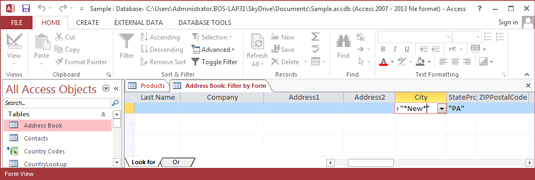
Filtrēšana pēc formas programmā Access 2013.
Filtrējot pēc formas, varat izmantot vairākus kritērijus, kā arī izvēlēties, kā dati tiek filtrēti atbilstoši jūsu iestatītajiem kritērijiem. Vai vēlaties, lai, piemēram, ieraksts atbilstu visiem kritērijiem, pirms tas tiek parādīts ekrānā, vai arī atbilst tikai vienam kritērijam, lai ieraksts tiktu parādīts filtrētajā datu lapā? Izmantojiet šādus divus operatorus, lai norādītu savus kritērijus, kā tiem vajadzētu darboties kopā:
Un : kritēriji darbojas kopā, roku rokā; ierakstam ir jāatbilst visiem kritērijiem, lai tas tiktu parādīts filtrētajā datu lapā.
Vai arī : ierakstam ir jāatbilst tikai vienam kritērijam, lai tas tiktu parādīts filtrētajā datu lapā.
Ar operatoriem Or un Un varat izmantot vairāk nekā divus kritērijus. Veids, kā veidlapā ievietojat kritērijus, nosaka, kā vairāki kritēriji darbojas kopā. Izmantojiet cilnes Meklēt un Vai veidlapas apakšā, kā norādīts tālāk.
Kritēriji vienā cilnē darbojas tā, it kā tiem būtu pievienots operators Un.
Kritēriji atsevišķās cilnēs darbojas tā, it kā tiem būtu pievienots operators Or.
Lai izmantotu visas šīs daudzpusības priekšrocības, veiciet šīs darbības, lai filtrētu datu lapu pēc formas:
Lentes cilnes Sākums grupā Kārtot un filtrēt noklikšķiniet uz pogas Papildu un nolaižamajā izvēlnē izvēlieties Filtrēt pēc formas.
Programma Access parāda logu Filtrēt pēc formas, kas izskatās kā tukša datu lapa.
Pārvietojiet kursoru uz lauku, kuram jums ir kritērijs.
Ja vēlaties redzēt, piemēram, tikai adreses Pensilvānijā, pārvietojiet kursoru uz lauku State. Laukā parādās lejupvērstā bultiņa.
Noklikšķiniet uz lejupvērstās bultiņas, lai skatītu ierakstus laukā.
Iespējams, vēlēsities ierakstīt sava kritērija pirmo burtu vai ciparu, lai pārietu uz šo punktu nolaižamajā izvēlnē.
Izvēlieties vērtību, kurai jāatbilst filtrētajiem ierakstiem.
Programma Access parāda tekstu, ko filtrs meklē pēdiņās.
Ja nemeklējat atbilstību visam laukam, bet meklējat atbilstību kādai lauka daļai, ierakstiet LIKE “* vērtību, kuru meklējat * ” (ieskaitot pēdiņas). Laukā Pilsēta ir jāievada LIKE “*jauns*” , lai, piemēram, atrastu visus ierakstus, kuru pilsētas nosaukumā ir jauns. Zvaigznītes ir aizstājējzīmes, kas apzīmē visu citu, kas var parādīties šūnā.
Ja jums ir kritērijs citam laukam, kas ir jāpiemēro vienlaikus ar kritēriju, ko iestatījāt 4. darbībā, atkārtojiet 2.–4. darbību papildu laukam.
Kritēriju iestatīšana kopīgam darbam ilustrē operatora And lietderību. Ja vēlaties atrast adreses Sanfrancisko, iestatiet lauku State uz CA un lauku Pilsēta uz Sanfrancisko.
Ja jums ir pavisam cita kārtulu kopa, pēc kuras filtrēt ierakstus, loga Filtrēt pēc formas apakšējā kreisajā sadaļā noklikšķiniet uz cilnes Vai.
Programmā Access tiek parādīta tukša cilne Filtrēt pēc formas. Ja iestatāt kritērijus vairākās cilnēs, ierakstam ir jāatbilst visiem kritērijiem tikai vienā cilnē, lai tas tiktu parādīts filtrētajā datu lapā.
Otrajā cilnē izveidojiet kritērijus tādā pašā veidā, kā tos izveidojāt pirmajā, tas ir, noklikšķiniet uz lauka un izvēlieties vērtību, kurai vēlaties atbilst.
Ja papildus visām adresēm Sanfrancisko vēlaties redzēt visas adreses Bostonā, cilnē Vai iestatiet lauku State (Valsts) uz MA un lauku Pilsēta uz Bostonu.
Kad izmantojat cilni Vai, tiek parādīta cita cilne Vai, kas ļauj jums pievienot tik daudz kritēriju kopu, cik nepieciešams.
Lai skatītu filtrēto tabulu, lentes cilnes Sākums grupā Kārtot un filtrēt noklikšķiniet uz pogas Filtrēt.
Uzziniet, kā efektīvi pārvietoties Word 2007 tabulā, izmantojot īsinājumtaustiņus un peles darbības, lai optimizētu savu darba plūsmu.
Šajā sarakstā ir iekļautas desmit populārākās Excel funkcijas, kas attiecas uz plašu vajadzību klāstu. Uzziniet, kā izmantot <strong>Excel funkcijas</strong> efektīvāk!
Uzziniet, kā pievienot papildu analīzes slāņus jūsu Excel diagrammām, lai uzlabotu vizualizāciju un sniegtu precīzākus datus. Šis raksts apraksta visas nepieciešamās darbības.
Uzziniet, kā iestatīt <strong>rindkopas atkāpi</strong> programmā Word 2013, lai uzlabotu dokumenta noformējumu un lasāmību.
Uzziniet, kā pareizi ievietot slejas programmā Word 2010, lai uzlabotu jūsu dokumentu formātu un struktūru.
Apsveriet iespēju aizsargāt Excel 2007 darblapu, lai izvairītos no neplānotām izmaiņām. Uzziniet, kā aizsargāt un atbloķēt šūnas, lai nodrošinātu datu integritāti.
Programmas Excel 2013 PMT funkcija aprēķina periodisko mūža rentes maksājumu. Šī funkcija ir būtiska hipotekāro kredītu maksājumu plānošanai.
Mācieties, kā veikt t-testus Excel programmā, izmantojot datus un aprakstot trīs t-testu veidus, kas noderēs jūsu datu analīzes procesā.
Uzziniet, kā filtrēt datu sarakstu programmā Excel 2016, lai ērti paslēptu nevēlamus ierakstus un strādātu tikai ar nepieciešamajiem datiem.
Uzziniet, kā vienkārši pievienot datu etiķetes diagrammai programmā Excel 2007. Palīdziet noteikt vērtības, kas tiek rādītas katrā datu punktā, izmantojot dažādas izvietošanas un formatēšanas iespējas.







